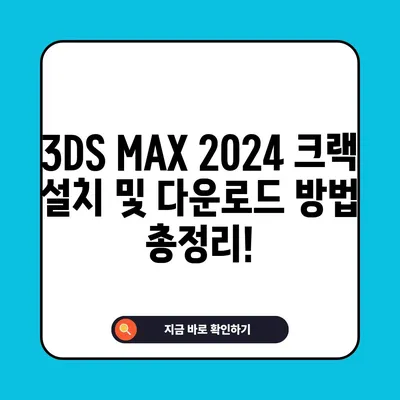3DS MAX 2024 다운로드 설치 크랙 방법 정리
Meta Description: Autodesk 3DS MAX 2024 다운로드 및 설치 방법을 자세히 알아보세요. 이 블로그 포스트는 3DS MAX 2024 크랙 방법도 포함하고 있습니다.
1. 3DS MAX 2024 다운로드 방법
Autodesk 3DS MAX 2024 다운로드는 간단하면서도 여러 단계가 필요합니다. 이 프로그램은 3D 모델링 및 애니메이션 분야의 전문가들에게 널리 사용되고 있습니다. 다운로드를 시작하기 전에, 먼저 필요한 시스템 요구 사항을 확인해야 합니다. 시스템 요구 사항이 맞지 않을 경우, 소프트웨어가 올바르게 작동하지 않을 수 있습니다.
다운로드 소스 선택
3DS MAX 2024의 다운로드는 파일 호스팅 사이트인 FileCR에서 가능합니다. 해당 사이트에 접속한 후, 우측 하단의 Direct Download 옵션을 찾아 클릭합니다. 클릭 후 약 5초 정도 대기하면 다운로드 버튼이 활성화됩니다. 이 단계에서 IDM(Internet Download Manager)을 사용하여 다운로드 속도를 높일 수 있습니다. IDM은 다운로드 속도가 느린 경우 유용하며, 설치 후 설정이 간단하여 누구나 쉽게 사용할 수 있습니다.
| 다운로드 소스 | 설명 |
|---|---|
| FileCR | 다양한 소프트웨어 다운로드 가능 |
| IDM | 빠른 다운로드를 지원하는 프로그램 |
대체 다운로드 방법
또한 토렌트를 통해 다운로드하고 싶다면, 해당 토렌트 파일을 제공하는 사이트에서 토렌트를 다운로드한 후, 이를 이용하여 3DS MAX를 정상적으로 설치할 수 있습니다. 다만, 이러한 방법은 저작권 문제가 발생할 수 있으니 주의가 필요합니다. 일반적으로는 공식적인 방법을 통해 다운로드하는 것이 안전합니다.
인터넷 연결 해제
설치를 시작하기 전에 인터넷 연결을 해제하는 것이 필수입니다. 인터넷이 연결된 상태에서는 소프트웨어가 올바르게 설치되지 않을 수 있으며, 크랙 과정에서도 오류가 발생할 위험이 있습니다. 간단하게 Windows에서 네트워크 설정을 통해 무선 연결 또는 이더넷 연결을 끊을 수 있습니다.
압축 해제 및 설치 시작
압축 파일을 다운로드한 후, 이 파일을 압축 해제합니다. 압축 해제에 필요한 비밀번호는 123입니다. 이후 폴더 내 가장 하단에 있는 파일을 선택하고 탑재를 클릭하여 마운팅 해줍니다. 설치 프로그램의 실행을 위해 Setup 파일을 찾아 더블 클릭합니다.
사용자 동의 및 설치 진행
설치 프로그램이 실행되면 사용 약관에 동의한 후, 설치할 위치를 설정하고 다음 단계로 이동합니다. Civil View와 Material Library 같은 추가 플러그인을 선택할 수 있으며, 자신에게 필요한 플러그인을 선택하여 설치가 완료된 후에는 컴퓨터를 재시작해야 하는 경우가 많으니 주의해야 합니다.
추가 플러그인 설치 선택 화면![<span]() 플러그인 선택 화면 src=link-to-your-image.jpg title=사용자에게 필요한 플러그인 선택 />
플러그인 선택 화면 src=link-to-your-image.jpg title=사용자에게 필요한 플러그인 선택 />
2. 3DS MAX 2024 크랙 설치 방법
3DS MAX 2024의 설치가 완료되면, 이제 프로그램의 라이센스를 비활성화하여 크랙 과정을 진행해야 합니다. 이 과정은 원래의 소프트웨어 인증을 우회하는 방법을 포함하고 있으며, 임의의 저작권을 침해할 수 있는 행동이므로 각별한 주의가 필요합니다.
인터넷 차단
크랙 과정을 진행하기 전에 인터넷 연결이 해제되어 있는지 다시 확인하는 것이 좋습니다. 이 과정이 진행되는 동안 재연결이 되면 인증 오류가 발생할 수 있습니다.
라이센스 크랙 프로그램 실행
마운트된 드라이브 내에 위치한 Medicine 폴더로 이동하여 Autodesk License Patcher Installer를 관리자 권한으로 실행합니다. 이 프로그램은 자동으로 3DS MAX 인증을 우회하도록 설계되어 있으며, 사용자가 직접 입력할 필요가 없습니다.
프로그램 실행 및 인증 창 처리
이제 3DS MAX 프로그램을 실행해야 합니다. 검색창에 3dsmax를 입력하여 프로그램을 실행합니다. 실행 도중 인증 창이 나타날 것입니다. 이때 네트워크 라이센스 사용을 선택하고, 단일 라이센스 서버에서 서버 이름에 127.0.0.1을 입력합니다. 이후 다른 설정은 기본값으로 두고 진행합니다.
plaintext
서버 이름: 127.0.0.1
FlexNet License Finder 문제 해결
만약 프로그램 실행 중에 FlexNet License Finder에 의해 중단된다면, 시스템 환경변수를 설정해야 합니다. 다음은 그 절차입니다:
- 내 컴퓨터 속성에 들어가고, 고급 시스템 설정을 클릭합니다.
- 환경 변수를 선택하고 시스템 변수에서 새로 만들기를 클릭합니다.
- 변수 이름을 asdkflex_license_file로, 변수 값은 2080@{자신의 IP 주소}로 입력 후 확인합니다.
이렇게 설정하고 나면, 문제가 해결되며 인증이 완료됩니다.
| 설정 항목 | 값 |
|---|---|
| 변수 이름 | asdkflex_license_file |
| 변수 값 | 2080@현재 IP 주소 |
💡 3DS MAX 2024의 숨겨진 설치 비밀을 밝혀드립니다! 💡
결론
이렇게 3DS MAX 2024의 다운로드 및 설치, 그리고 크랙 방법에 대한 자세한 내용을 살펴보았습니다. 3D 디자인에 필요한 강력한 도구인 3DS MAX를 활용하기 위해 이 단계를 차례로 따라 하시면 됩니다. 하지만 크랙 사용은 법적인 문제가 될 수 있으니, 사용하는 데 유의하시기 바랍니다. 진정한 사용자에게는 교육 기관이나 제휴된 판매처를 통해 정품 라이센스를 구매하는 것을 추천합니다. 이 점을 명심하며 소프트웨어를 최대한 활용해 보세요!
💡 곰플레이어 통합코덱의 최신 기능과 설치 방법을 지금 바로 확인하세요! 💡
자주 묻는 질문과 답변
💡 카카오톡 PC 버전 설치를 통해 소통의 새로운 세계를 경험해 보세요. 💡
Q: 3DS MAX 2024는 어떤 기능이 있나요?
A: 3DS MAX 2024는 다양한 3D 모델링 및 애니메이션 기능을 포함하고 있습니다. 특히 색상 및 재질 관리, 강화된 모델링 도구, 그리고 실시간 워크 플로우 지원이 특징입니다.
Q: 3DS MAX 2024의 추천 시스템 사양은?
A: 추천 사양으로는 Intel i7 이상의 프로세서, 16GB 이상의 RAM, 그리고 NVIDIA GeForce 1060 이상의 그래픽 카드가 필요합니다. 이러한 사양이 충족되면 원활한 작업이 가능합니다.
Q: 크랙 사용 시 주의해야 할 점은?
A: 크랙 사용은 저작권을 침해할 수 있으며, 법적인 문제가 발생할 수 있습니다. 따라서 정품 구매를 권장하며, 인터넷에서 제공되는 크랙 소프트웨어는 안전하지 않을 수 있다는 점에 유의해야 합니다.
Q: 설치 중 오류가 발생하면 어떻게 해야 하나요?
A: 설치 중 오류가 발생하는 경우, 소프트웨어의 요구 사항을 다시 확인하고, 설치 로그를 체크하여 문제의 원인을 찾아야 합니다. 필요할 경우 공식 포럼에서 도움을 받을 수 있습니다.
Q: 의한 예상되는 시스템 요구 사항은 무엇인가요?
A: 3DS MAX 2024의 예상되는 요구 사항은 Windows 10 이상, CPU: Intel Core i5 이상, RAM: 8GB 이상, GPU: DirectX 11 지원 그래픽 카드입니다.
3DS MAX 2024 크랙 설치 및 다운로드 방법 총정리!
3DS MAX 2024 크랙 설치 및 다운로드 방법 총정리!
3DS MAX 2024 크랙 설치 및 다운로드 방법 총정리!